Kako dodati račun e-pošte u iOS 11

Uz današnji način života u pokretu ključna je mogućnost pristupa vašoj e-pošti na telefonu ili tabletu. Saznajte kako dodati račun e-pošte u iOS 11.
Uz današnji životni stil u pokretu, mogućnost daprovjerite, upravljajte i odgovarajte na svoju e-poštu na telefonu ili tabletu. Dodavanje računa e-pošte u iOS 11 malo se promijenilo u odnosu na prethodne verzije Appleovog mobilnog operativnog sustava, ali to je i dalje lako.
Danas ćemo vam pokazati kako dodati račun e-pošte u iOS 11 i učiniti ga dostupnim u zadanim postavkama pošta app. Ovaj postupak djeluje i na iPhoneu i iPadu.
BILJEŠKA: Ako koristite drugu aplikaciju za e-poštu, kao što su Outlook, Airmail ili Spark, unutar tih aplikacija morate dodati račune e-pošte.
Pristupite računima e-pošte u postavkama
Da biste dodali račun e-pošte na svoj iPhone, dodirnite postavke na vašem početnom zaslonu.
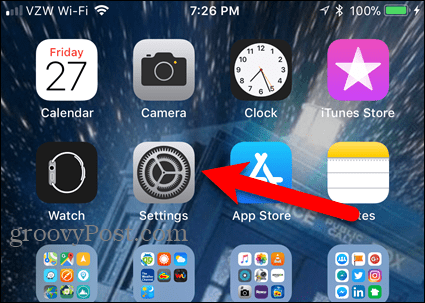
Zatim se pomaknite prema dolje i dodirnite Računi i lozinke.
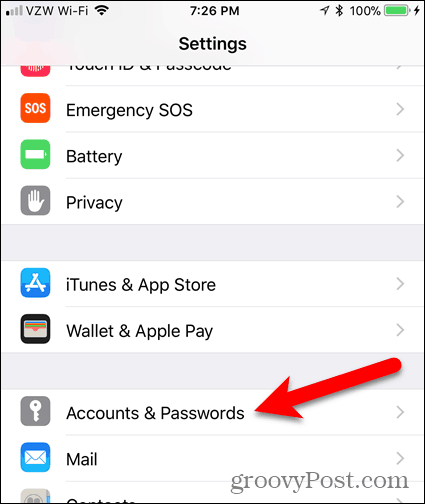
Na Računi i lozinke zaslon, dodirnite Dodaj račun.
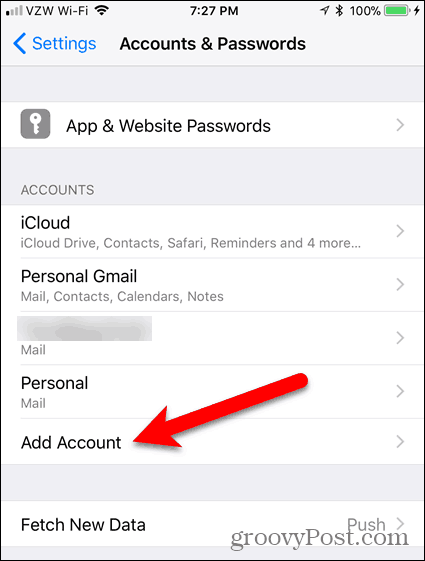
Odaberite vrstu računa e-pošte
Na svoj iPhone možete dodati nekoliko različitih računa e-pošte. Dodirnite vrstu računa koji dodajete. Ako vrsta računa e-pošte koji dodajete nije navedena, dodirnite drugo i unesite podatke poslužitelja računa e-pošte koje možete dobiti od davatelja usluga e-pošte.
Naša je e-adresa Google adresa e-pošte, tako da dodirujemo Google.
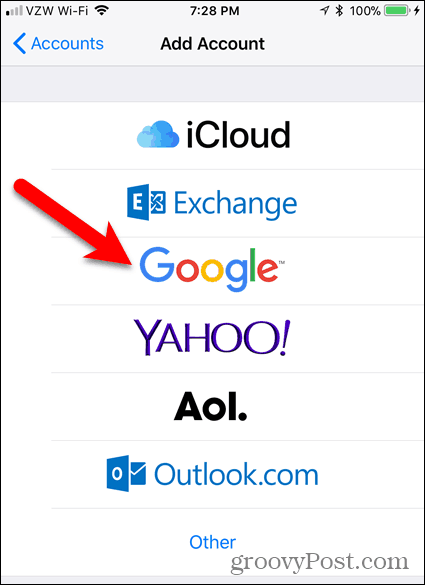
Unesite adresu e-pošte i lozinku
Slijedite upute na zaslonu da biste se prijavili s e-adresom i zaporkom.
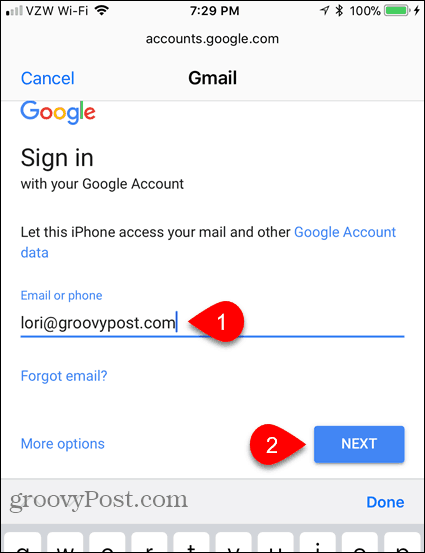
Ovisno o vrsti računa e-pošte, možda ćete vidjeti dijaloški okvir s popisom različitih dozvola aplikacija kojima će vaš račun e-pošte imati pristup. slavina Da ili u redu davati dozvole.
Odaberite Aplikacije za sinkronizaciju
Prikazuje se stranica postavki vašeg e-računa. Možete odabrati koje aplikacije možete pristupiti i sinkronizirati s računom e-pošte na svom telefonu, poput kontakti, kalendari, i Bilješke, Aplikacije dostupne za sinkronizaciju ovise o vrsti računa e-pošte koji dodajete.
slavina Uštedjeti dovršiti dodavanje svog računa e-pošte.
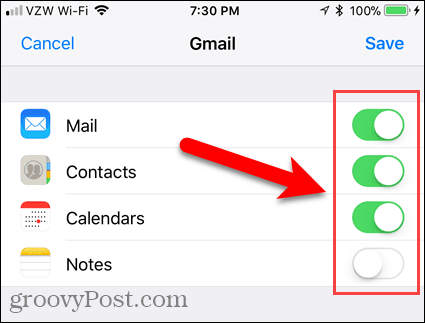
Preimenujte račun e-pošte
Zadano ime dodijeljeno je vašem računu e-pošte. Možda biste željeli promijeniti ime u nešto opisnije. Da biste to učinili, dodirnite naziv računa e-pošte na Računi i lozinke zaslon.
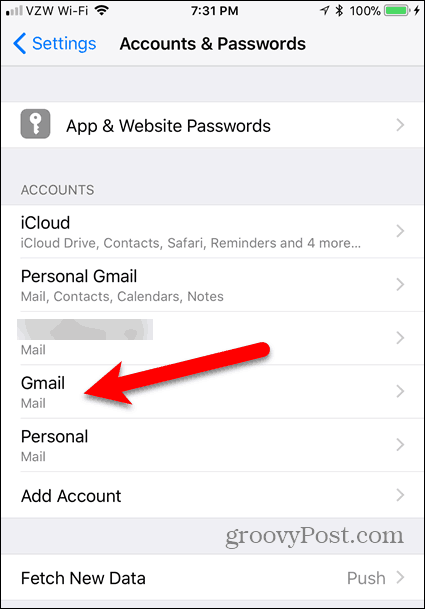
Zatim dodirnite Račun.
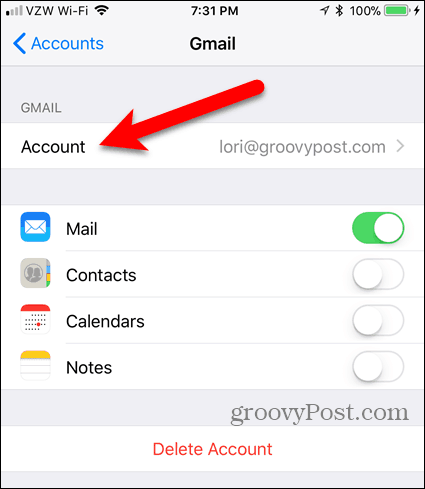
Promijeni Opis na Račun zaslon, a zatim dodirnite Sastavljeno.
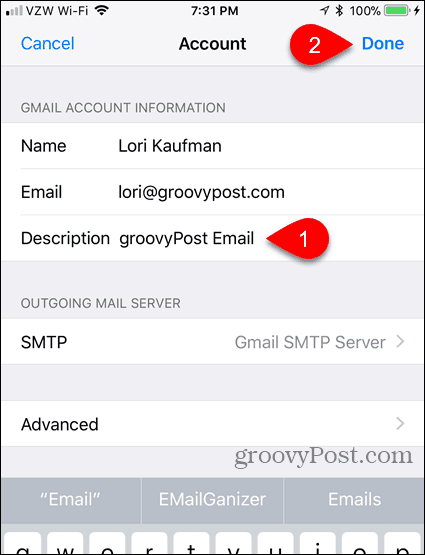
slavina Računi pri vrhu zaslona za povratak na Računi i lozinke zaslon.
BILJEŠKA: Zaslon postavki e-pošte također je mjesto na kojem možete izbrisati račun e-pošte ispod popisa aplikacija koje možete sinkronizirati.
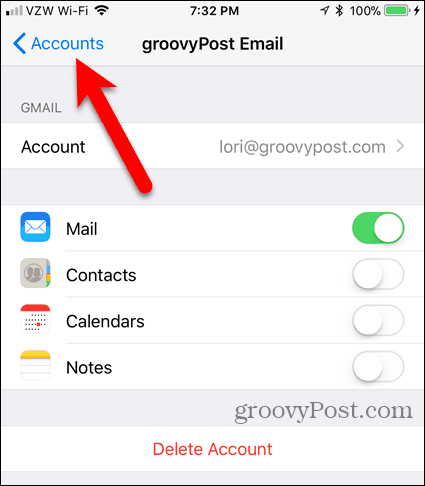
Sada lako možete reći koji je račun e-pošte.
Da biste unijeli promjene u bilo koji račun e-pošte, jednostavno idite na Računi i lozinke stranicu i dodirnite račun e-pošte koji želite promijeniti.
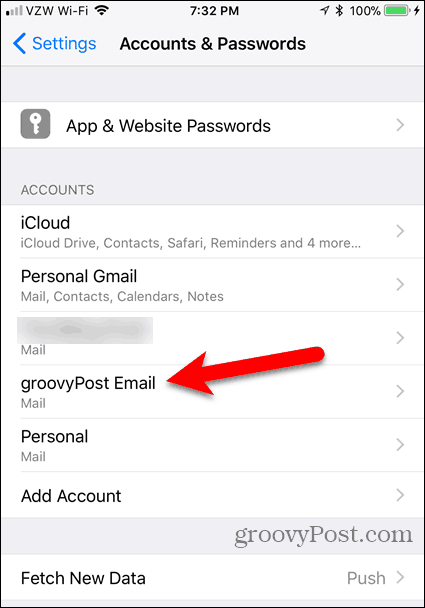
Nakon što dodate svoj račun e-pošte u sustavu Računi i lozinke, biti će automatski dostupan u zadanom pošta aplikaciju na telefonu.
Provjeravate li e-poštu na svom iPhoneu? Ako je odgovor da, koliko ste računa dodali u telefon? Koristite li zadanu aplikaciju Mail ili neku drugu aplikaciju? Podijelite svoje misli i iskustva s nama u komentarima ispod.










Ostavite komentar